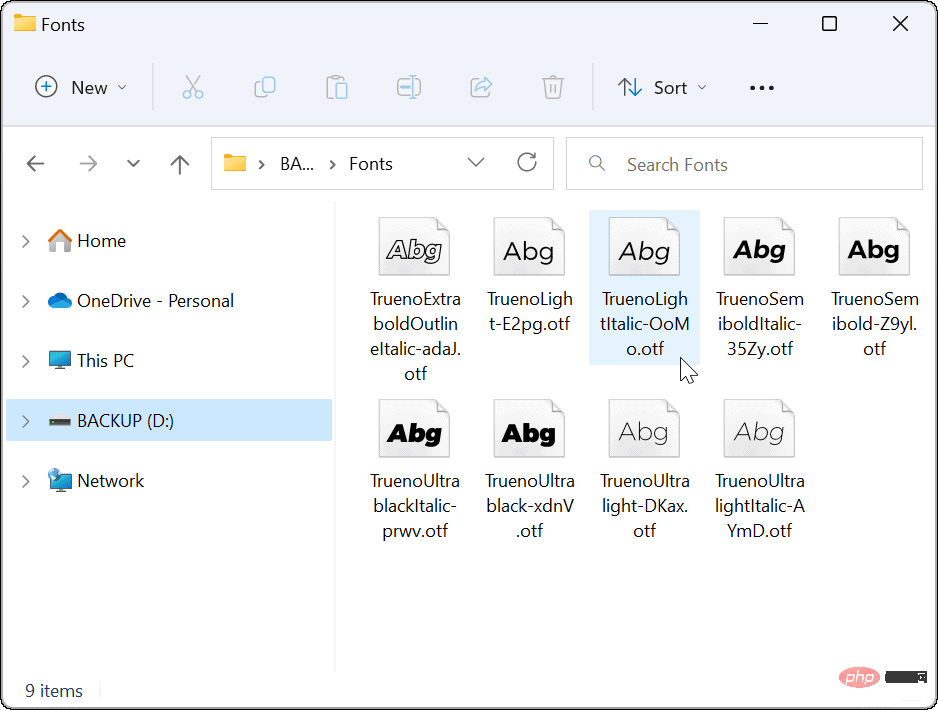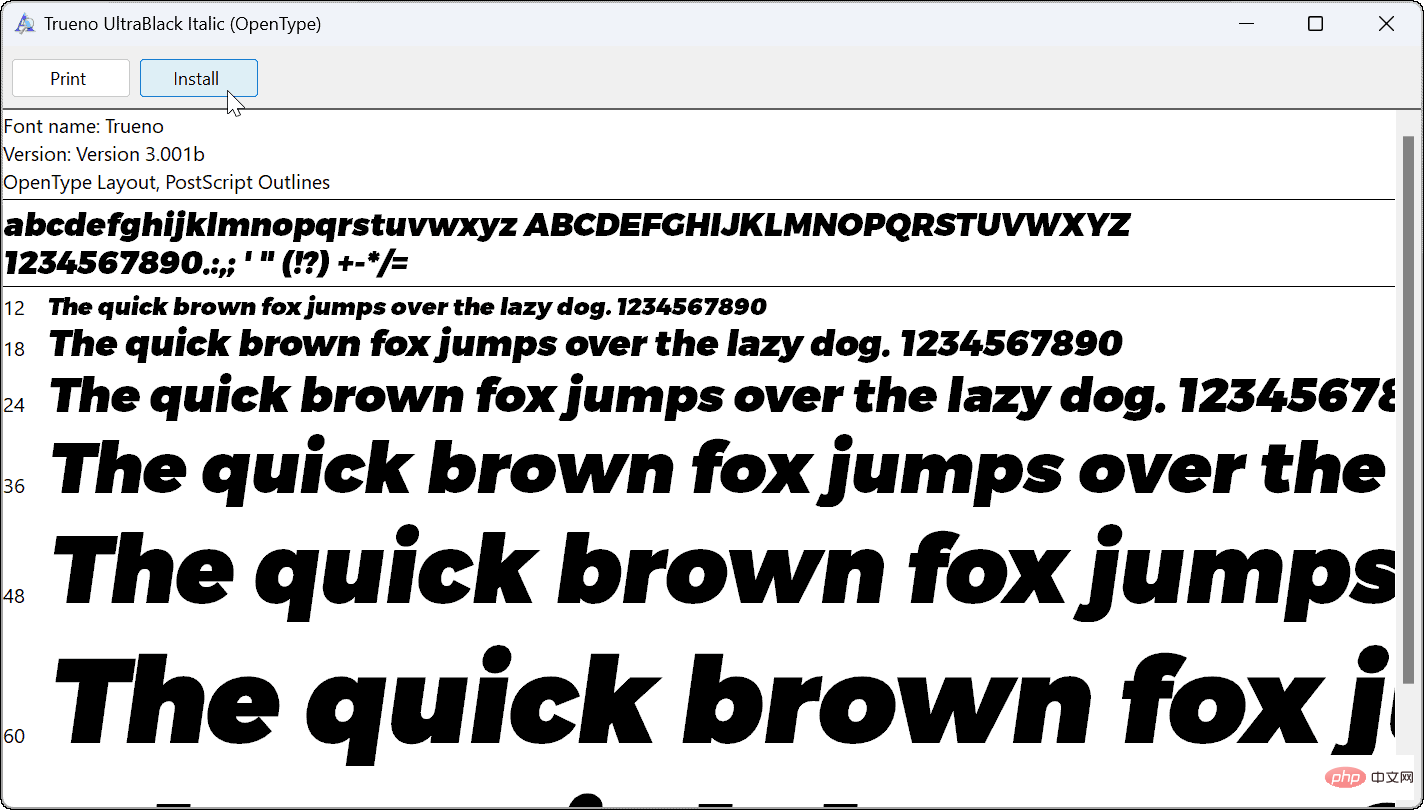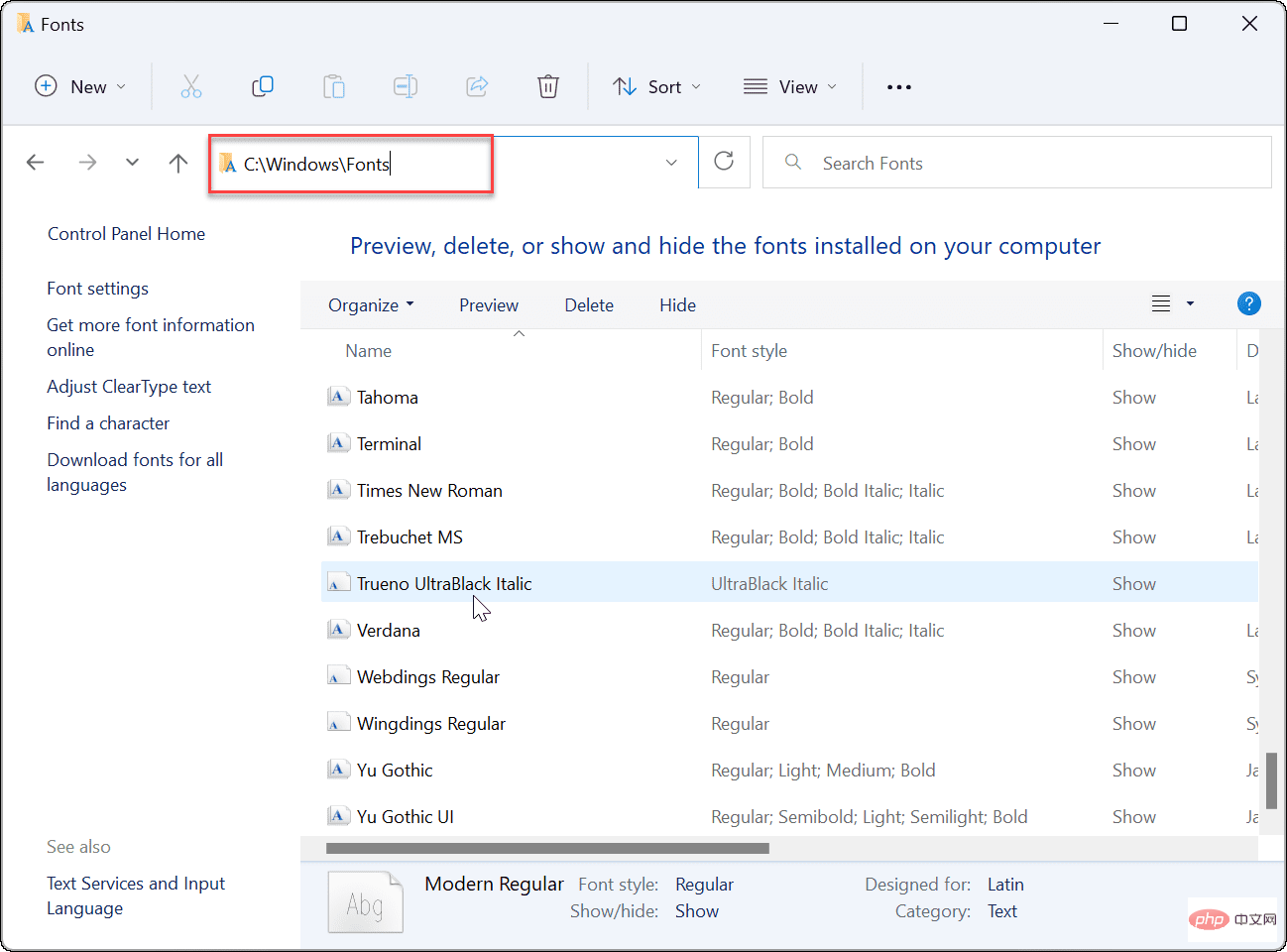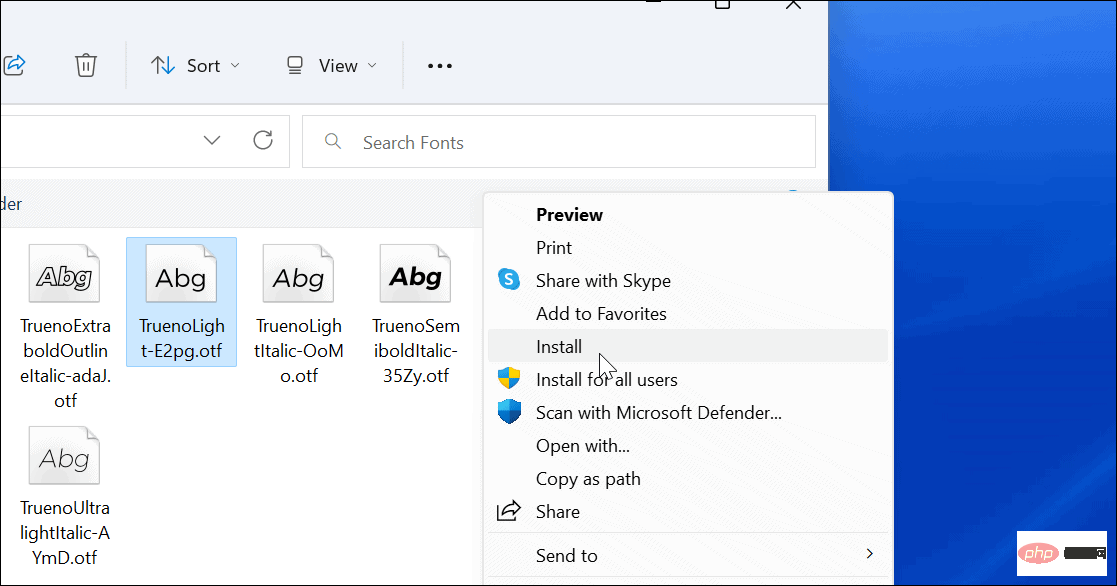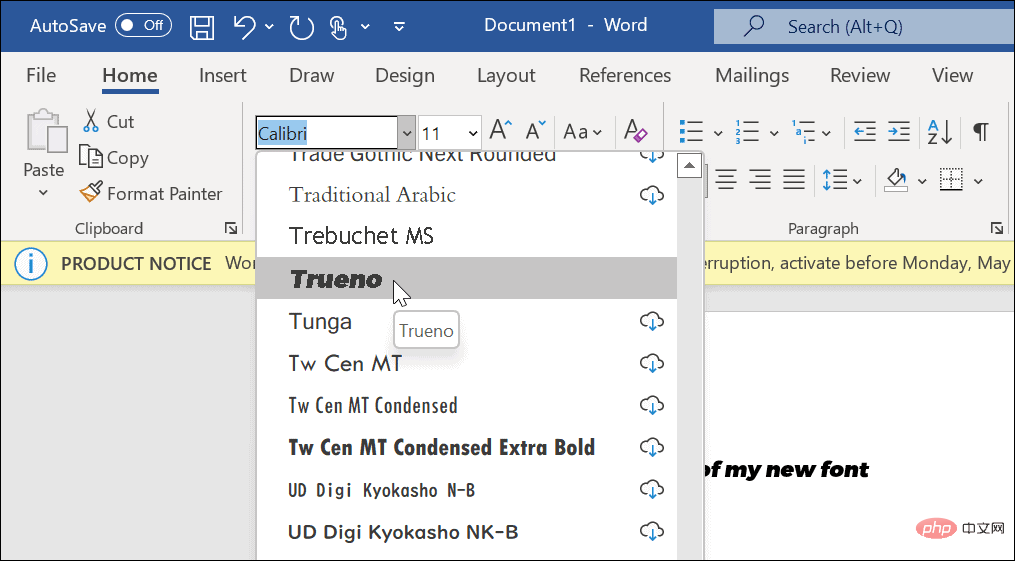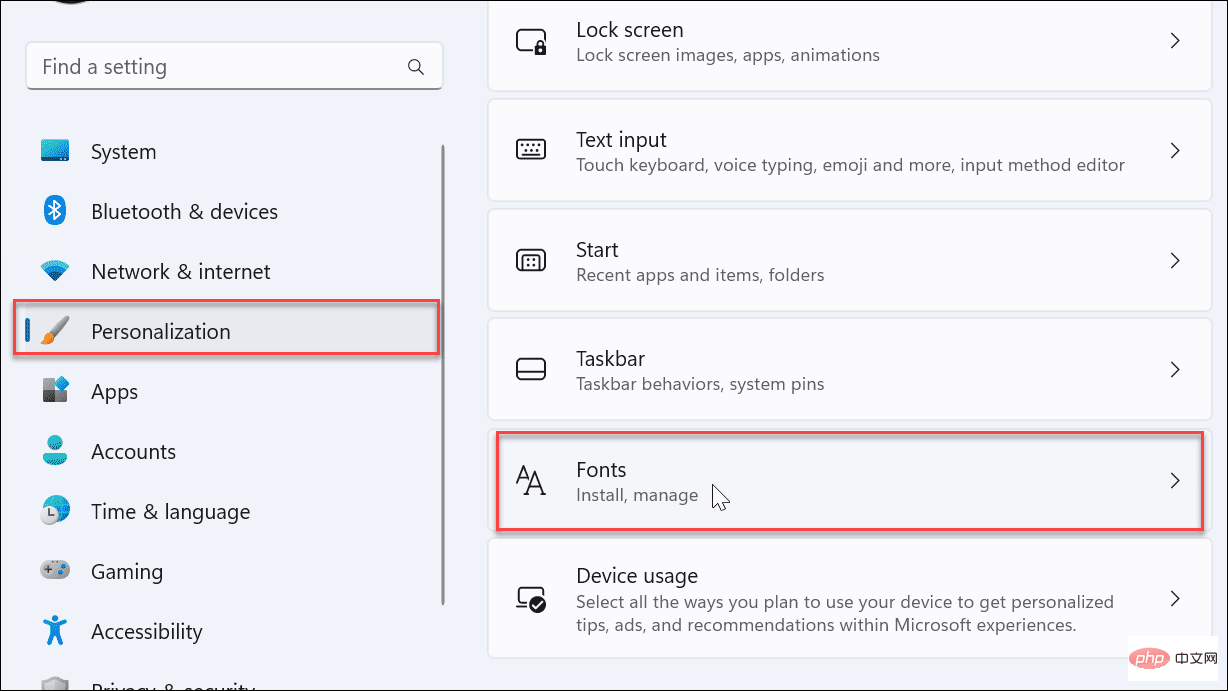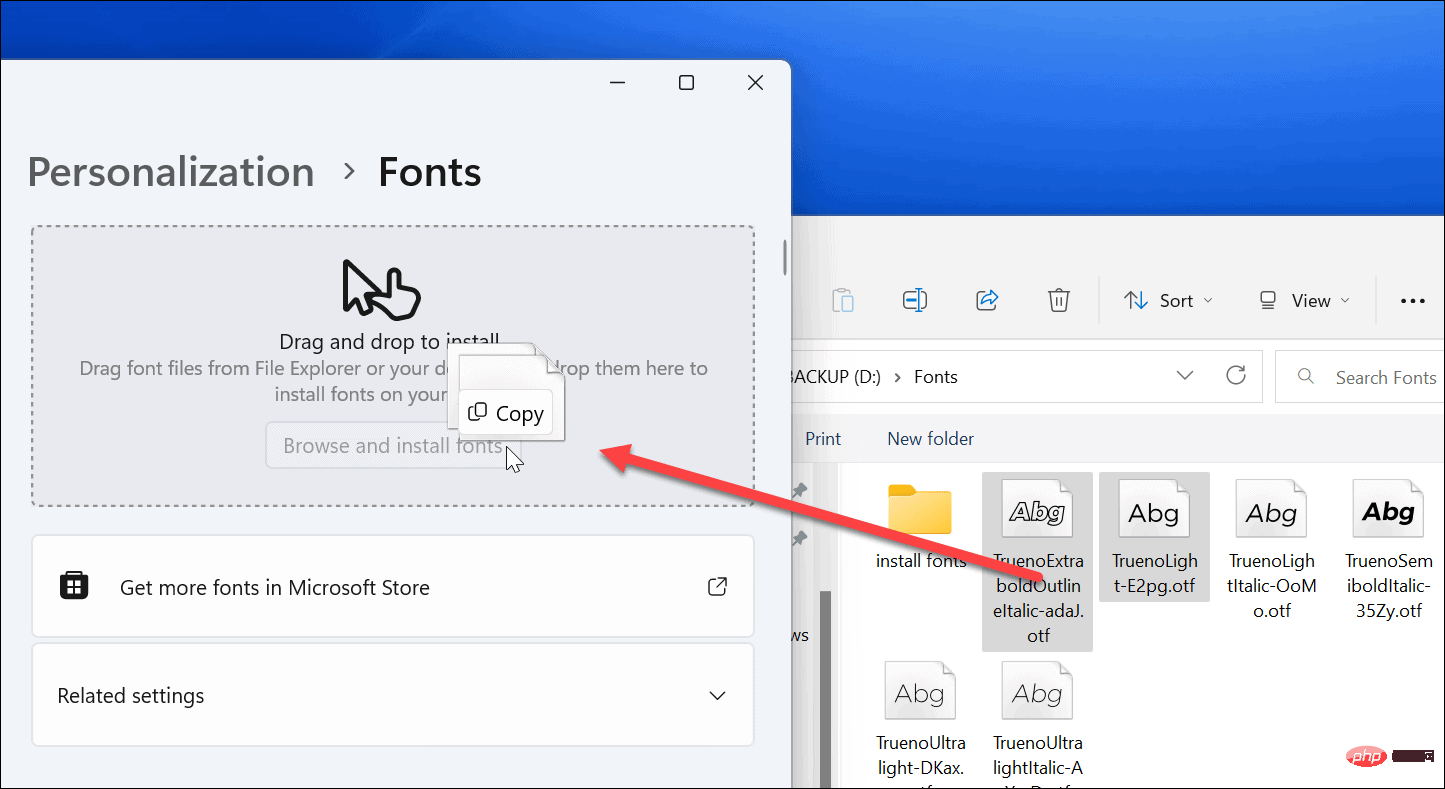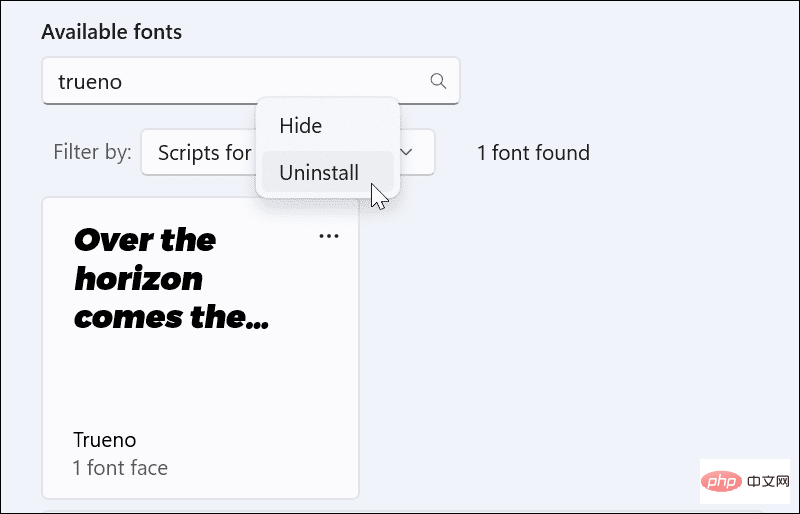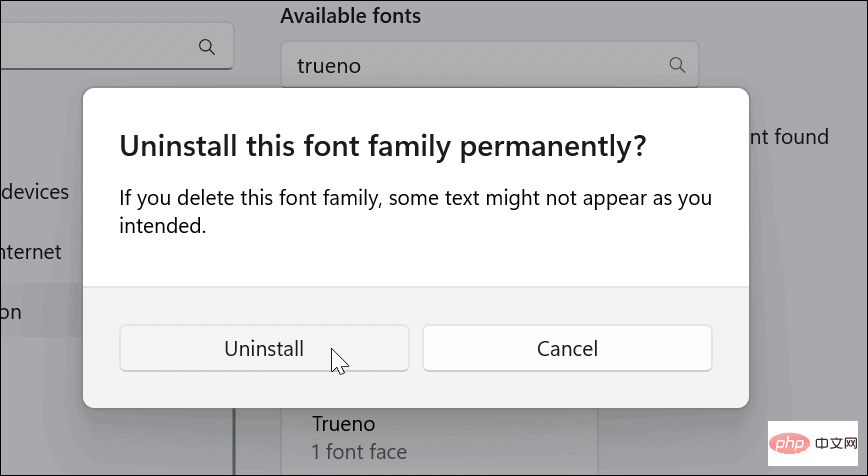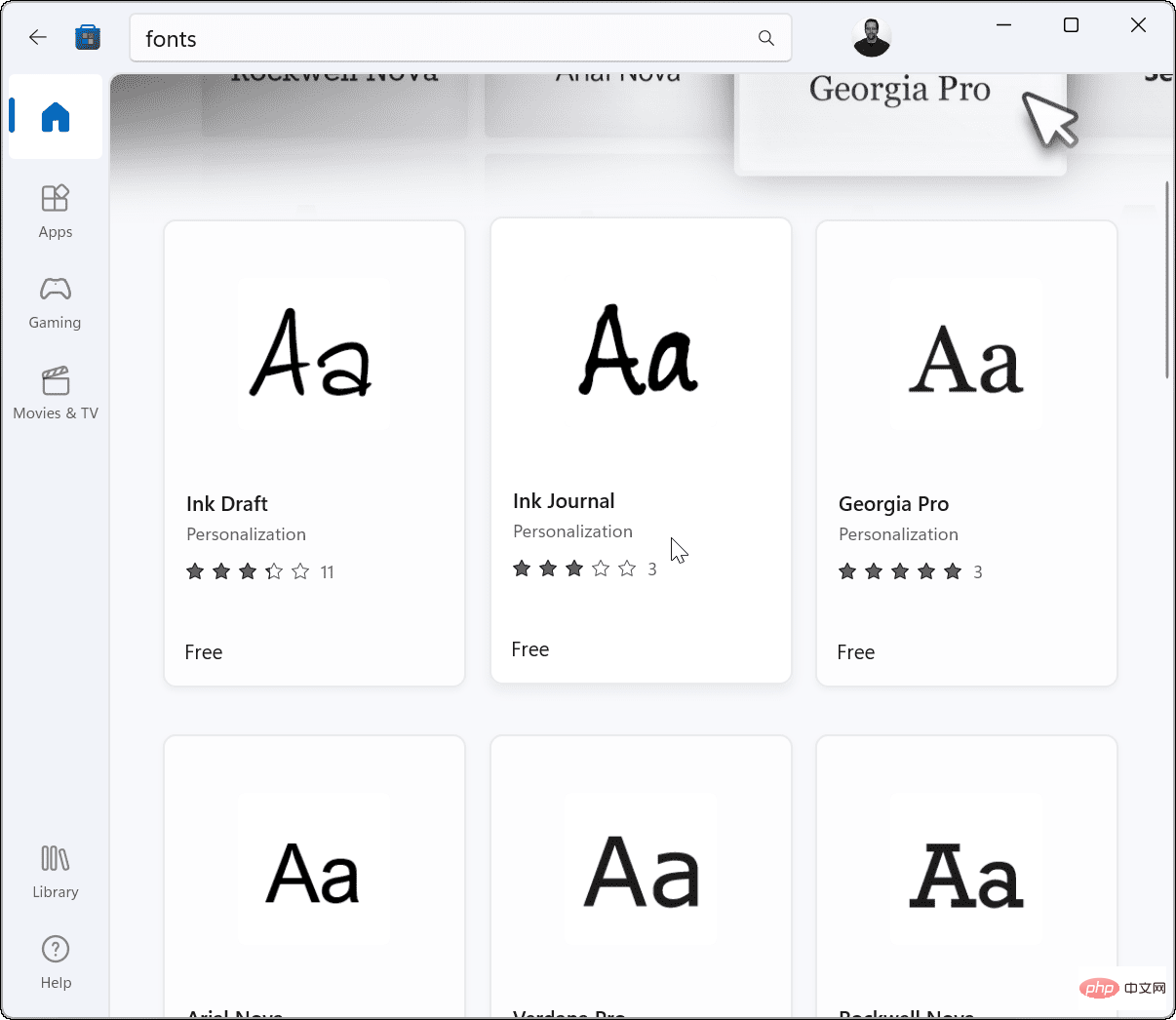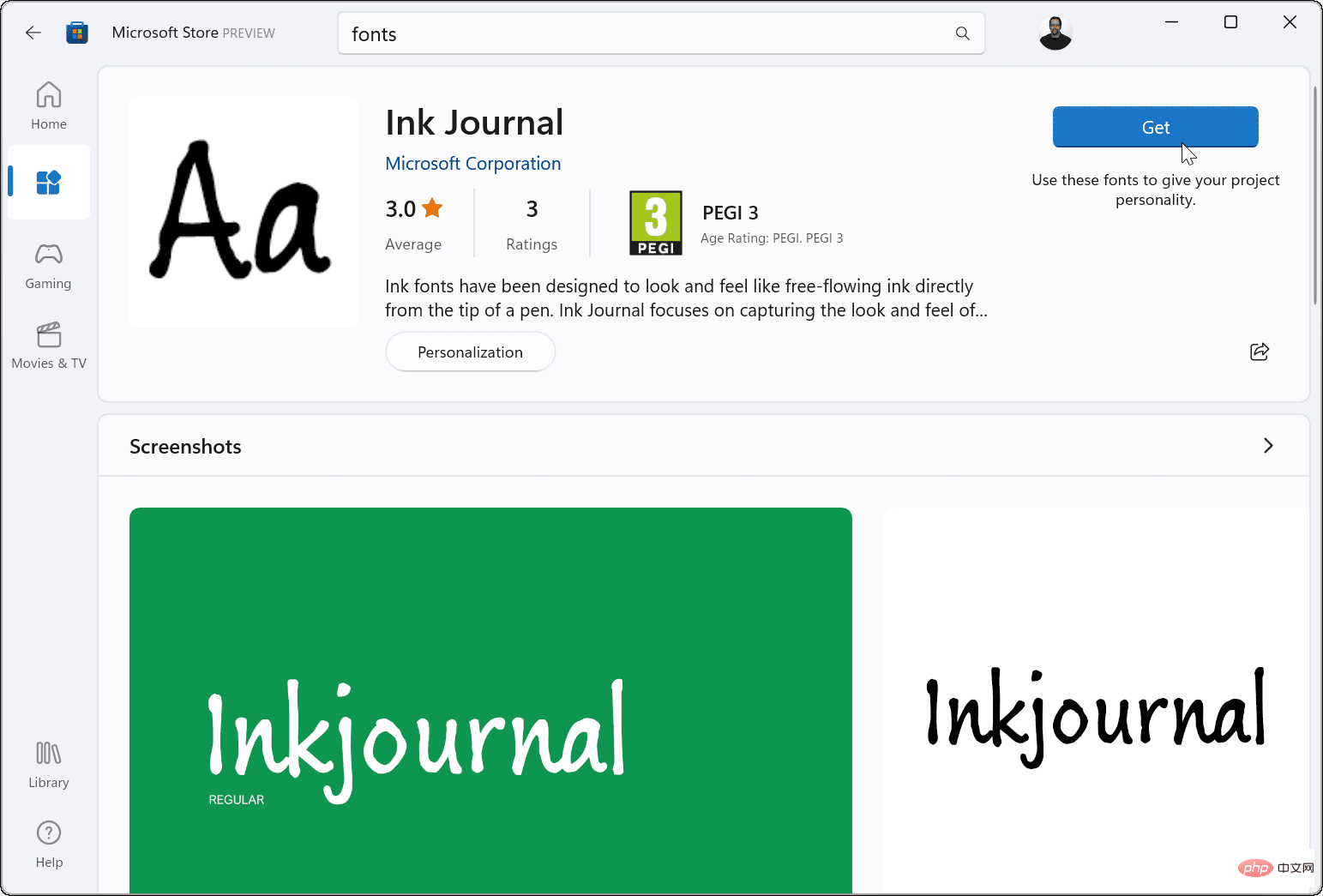如何在 Windows 11 上安装或卸载字体
Windows 11 支持哪些类型的字体?
要安装新字体,它需要与 Windows 兼容。Windows 11 支持以下字体类型:
- TrueType (.TFF)
- PostScript 类型 1 (.PFB + .PFM)
- 开放式 (.OTF)
- TrueType 集合 (.TTC)
下载您喜欢的字体后,就可以按照以下说明安装它们了。
如何在 Windows 11 上安装字体
准备就绪后,您可以按照以下步骤在 Windows 11 上安装新字体:
- 大多数字体都以 zip 文件的形式出现,因此首先要做的就是将它们解压缩到易于访问的位置。
- 当您准备好安装字体时,将文件资源管理器打开到所需字体的位置并双击它。

- 双击字体后,将打开一个窗口,显示其外观示例。如果您准备好使用它,请单击顶部的安装按钮。

- 该字体将安装在您的系统中,并且可以在字体通常驻留的位置使用。此外,它应该移动到字体的默认位置C:\Windows\Fonts。

- 还值得注意的是,还有另一种安装字体的方法。例如,您可以右键单击字体文件,从菜单中选择显示更多选项,然后单击经典上下文菜单上的安装。

- 安装新字体后,您可以在任何允许您选择不同字体的应用程序中使用它,例如 Microsoft Word。

如何在 Windows 11 上快速安装新字体
微软正在让用户安装字体变得更容易——只需将它们拖到 设置中即可。
您可以使用以下步骤拖放来安装字体:
- 打开开始 > 设置,然后选择个性化 > 字体。

- 当您打开字体部分时,您会找到一个安装字体文件的框。只需将您从文件资源管理器下载的字体拖到框中即可。

这里的所有都是它的。您的字体将移至C:\Windows\Fonts,并可通过 Microsoft Word 或 PowerPoint 等应用程序使用。
如何从 Windows 11 卸载字体
不喜欢您安装的字体?您可以快速删除它。
要在 Windows 11 上卸载字体,请使用以下步骤:
- 按Windows 键打开“开始”菜单并选择“设置”。

- 当设置打开时,从左侧列表导航到个性化,在右侧向下滚动,然后单击字体。

- 如果您知道字体的名称,请在可用字体字段中键入它,然后单击三点 菜单。

- 从出现的菜单中单击卸载。

- 出现验证消息时单击卸载按钮。

您的字体将被卸载并且不再出现在C:\Windows\Fonts目录中。您使用的其他应用程序也无法访问它。
如何从 Microsoft 安装字体
如果您不喜欢从 Internet 安装字体,您可以从 Microsoft Store 获取它们。
使用以下步骤从Microsoft Store安装字体:
- 从任务栏中启动Microsoft Store应用并在打开时搜索字体。
- 浏览可用的字体并单击您喜欢的字体。

- 您将获得一些说明和屏幕截图,显示正在使用的字体。单击获取 按钮。

就是这样。您的字体将安装并在C:\Windows\Fonts目录中可用。
在 Windows 中自定义字体
使用上述步骤,您应该能够在 Windows 11 PC 上安装新字体。
这个过程很简单,但您可能会在您的文档中花费大量时间来处理它们。找到完美的字体可能需要时间,所以请记住这一点。不要下载超过您有时间使用的字体。
还没有在 Windows 11 上?没问题。您可以在 Windows 10 上安装字体 或在 Windows 10 上安装来自 Microsoft Store 的字体。
以上是如何在 Windows 11 上安装或卸载字体的详细内容。更多信息请关注PHP中文网其他相关文章!

热AI工具

Undresser.AI Undress
人工智能驱动的应用程序,用于创建逼真的裸体照片

AI Clothes Remover
用于从照片中去除衣服的在线人工智能工具。

Undress AI Tool
免费脱衣服图片

Clothoff.io
AI脱衣机

Video Face Swap
使用我们完全免费的人工智能换脸工具轻松在任何视频中换脸!

热门文章

热工具

记事本++7.3.1
好用且免费的代码编辑器

SublimeText3汉化版
中文版,非常好用

禅工作室 13.0.1
功能强大的PHP集成开发环境

Dreamweaver CS6
视觉化网页开发工具

SublimeText3 Mac版
神级代码编辑软件(SublimeText3)